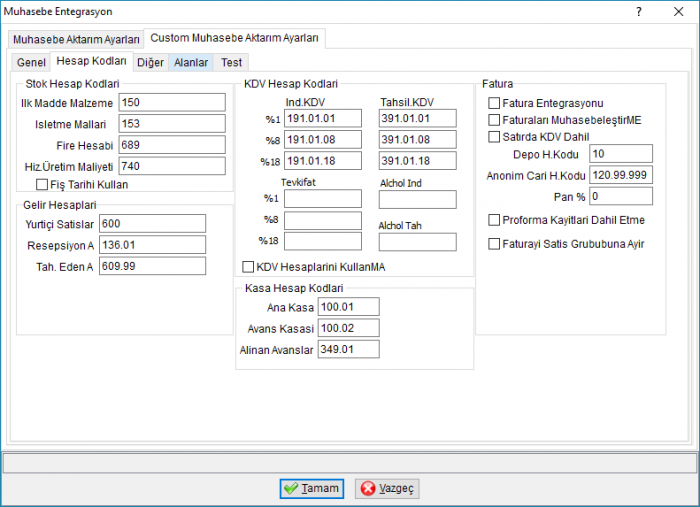"Muhasebe Aktarım Ayarları" sayfasının sürümleri arasındaki fark
k |
(→Ayarlar) |
||
| (2 kullanıcıdan 10 ara revizyon gösterilmiyor) | |||
| 1. satır: | 1. satır: | ||
| − | + | =Muhasebe Aktarım Ayarları= | |
| − | + | == Ayarların Amacı == | |
Muhasebe Entegrasyon yapılandırmasında hesap kodlarının belirtildiği alandır. | Muhasebe Entegrasyon yapılandırmasında hesap kodlarının belirtildiği alandır. | ||
| + | == Ayarlar == | ||
| + | Muhasebe aktarım ayarları için ana ekranın sol üst köşesindeki [[image:ra_butonu.JPG|ra_butonu.JPG]] butonuna basarak sırasıyla Sistem/Ayarlar/Entegrasyon Ayarları/Muhasebe Aktarım Ayarları seçeneğinden Muhasebe Aktarım Ayarlarına ulaşabilirsiniz. | ||
| − | [[Dosya: | + | [[Dosya:Muhasebe_Entegrasyon_Aktarım_CustomHesaoKodlari.PNG|left|700px]]<br><br><br> |
| − | + | Ayar ekranındaki Stok, KDV ve Kasa hesap kodları entegrasyon dokümanında belirtildiğinde [[Hotech Destek Hattı|'''Hotech Destek Ekibimiz''']] tarafından tanımlanabilir. Aktarım ile oluşturulacak muhasebe fişlerinde çalıştırılacak KDV hesaplarının girilmesi gerekmektedir.<br><br> | |
| − | + | Anonim Cari H. Kodu seçeneğin de misafir kapalı faturaların torba hesaba aktarılması için bir anonim torba hesabı alanda belirtebilirsiniz.<br><br> | |
| − | + | İşletmelerin ayarlar dışındaki diğer [[Muhasebe Entegrasyon Ön Hazırlık|'''entegrasyon ön tanımlamalarını''']] yapmaları gerekmektedir. | |
| − | + | <br clear=all> | |
| − | + | <br> | |
| − | Ayar ekranındaki Stok, KDV ve Kasa hesap kodları entegrasyon dokümanında belirtildiğinde | ||
| − | |||
| − | |||
| − | |||
| − | |||
| − | [[ | ||
| − | |||
| − | |||
| − | |||
| − | |||
| − | |||
| − | |||
| − | |||
| − | |||
| − | |||
| − | |||
| − | |||
| − | |||
| − | |||
| − | |||
| − | |||
| − | |||
| − | |||
| − | |||
| − | |||
| − | |||
| − | |||
| − | |||
| − | |||
| − | |||
| − | |||
| − | |||
| − | |||
| − | [[ | ||
| − | |||
| − | |||
| − | |||
| − | |||
| − | |||
| − | |||
| − | |||
| − | |||
| − | |||
| − | |||
| − | |||
| − | |||
| − | |||
| − | |||
| − | |||
| − | |||
| − | |||
| − | |||
| − | |||
| − | |||
| − | |||
| − | [[Kategori: | + | == Yönlendirmeler == |
| + | <b> | ||
| + | [[Muhasebe Entegrasyon Ön Hazırlık|Muhasebe Entegrasyon Ön Hazırlık]] | ||
| + | </b> | ||
| + | [[Kategori:Genel Muhasebe]] | ||
| + | [[Kategori:Ayarlar]] | ||
11:04, 7 Ağustos 2018 itibarı ile sayfanın şu anki hâli
Muhasebe Aktarım Ayarları
Ayarların Amacı
Muhasebe Entegrasyon yapılandırmasında hesap kodlarının belirtildiği alandır.
Ayarlar
Muhasebe aktarım ayarları için ana ekranın sol üst köşesindeki butonuna basarak sırasıyla Sistem/Ayarlar/Entegrasyon Ayarları/Muhasebe Aktarım Ayarları seçeneğinden Muhasebe Aktarım Ayarlarına ulaşabilirsiniz.
Ayar ekranındaki Stok, KDV ve Kasa hesap kodları entegrasyon dokümanında belirtildiğinde Hotech Destek Ekibimiz tarafından tanımlanabilir. Aktarım ile oluşturulacak muhasebe fişlerinde çalıştırılacak KDV hesaplarının girilmesi gerekmektedir.
Anonim Cari H. Kodu seçeneğin de misafir kapalı faturaların torba hesaba aktarılması için bir anonim torba hesabı alanda belirtebilirsiniz.
İşletmelerin ayarlar dışındaki diğer entegrasyon ön tanımlamalarını yapmaları gerekmektedir.